Како повезати ПС3 џојстик са рачунаром
 Сви играчи се могу јасно поделити у две категорије: они који више воле да користе конзолу и они који бирају рачунаре за игре. Упркос чињеници да је број ексклузивних апликација за игре објављених само за конзоле импресиван, већина играча користи лични рачунар. Међутим, они такође цене погодност контролера који је укључен уз конзолу.
Сви играчи се могу јасно поделити у две категорије: они који више воле да користе конзолу и они који бирају рачунаре за игре. Упркос чињеници да је број ексклузивних апликација за игре објављених само за конзоле импресиван, већина играча користи лични рачунар. Међутим, они такође цене погодност контролера који је укључен уз конзолу.
Садржај чланка
Да ли је могуће повезати ПС3 гамепад са рачунаром?
Сасвим је могуће повезати контролер са Плаи Статион конзоле за игру на било који савремени лични рачунар или лаптоп. Истовремено, поступак повезивања два уређаја је врло једноставан и неће изазвати никакве потешкоће чак ни за неискусног корисника.
Да бисте повезали контролер са персоналним рачунаром, требаће вам:
- УСБ кабл за повезивање са системском јединицом;

- Блуетоотх адаптер - ако ће се играње одвијати помоћу бежичне технологије;

- посебан програм који ће помоћи оперативном систему да препозна повезани уређај.
Такође, пре него што повежете контролер са рачунаром, мораћете да преузмете и инсталирате све потребне драјвере.
РЕФЕРЕНЦА! Ако сте раније морали сами да тражите програме и драјвере, сада Сони има званичну апликацију одакле можете преузети све потребне услужне програме.
Најпопуларнији програм је Мотионин Јои.Његова инсталација није посебно тешка:
- Потребно је да преузмете програм са званичне веб странице, а затим да га инсталирате на рачунар;
- повежите гамепад помоћу УСБ кабла на системску јединицу;
- лансирати Мотионин Јои;
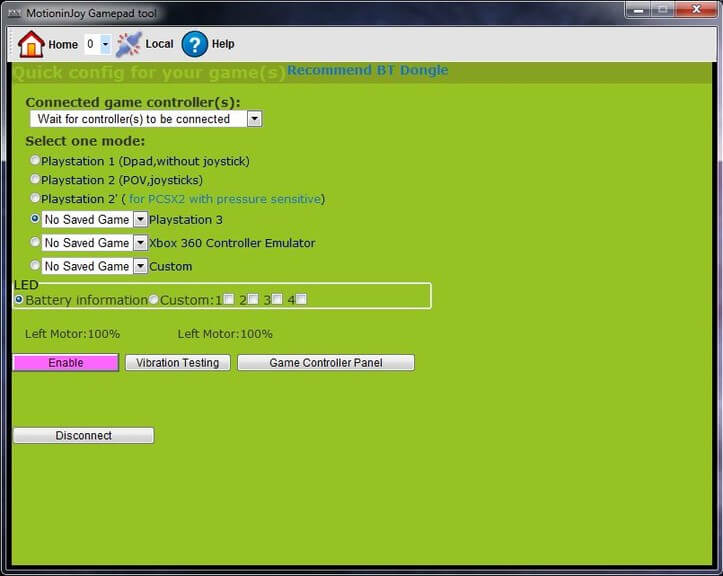
- идите на подешавања и пронађите Дривер Манагер;
- програм ће понудити листу доступних драјвера - потребно је да пронађете онај који вам је потребан и да га инсталирате кликом на Лоад Дривер;
- затим треба да одете на картицу Профили и изаберете Изабери један режим;
- означите поље Прилагођено;
- сачувајте све направљене промене и изађите.
Овај програм вам такође омогућава да подесите појединачна корисничка подешавања.
Како повезати ПС3 џојстик са рачунаром преко Блуетоотх-а
Бежична веза је згодна јер ће корисник бити ослобођен додатних каблова. Ово вам омогућава да играте са већом удобношћу.
Пре директног повезивања контролера и персоналног рачунара, потребно је извршити горе описане манипулације. Затим повежите џојстик са системском јединицом преко Блуетоотх-а.
Затим морате извршити следеће кораке:
- покренути инсталирани програм Мотионин Јои;
- пронађите ставку „БлуетоотхПаир“ и картицу „Блуетоотх“ у подешавањима;
- пронађите потребни блуетоотх адаптер и кликните на дугме „Упари сада“;
Ако је све урађено исправно, онда ће након кратког временског периода контролер почети да вибрира. Ово је индикација да је процедура синхронизације уређаја била успешна и да можете започети игру.
ПАЖЊА! Процедура повезивања уређаја не зависи од инсталираног оперативног система - кораци повезивања ће бити исти за све оперативне системе.
У ретким случајевима, Мотионон Јои не препознаје контролер. Да бисте решили проблем, потребно је:
- проверите да ли УСБ кабл ради исправно и да ли је исправно повезан на оба уређаја;
- прво покрените услужни програм, идите на картицу „Управљач управљачким програмима“ и тек након тога прикључите гамепад на системску јединицу.
Како повезати гамепад са рачунаром помоћу апликације
Алтернативна опција за повезивање џојстика са Виндовс рачунаром је коришћење емулатора ДуалСхок 3. Процес повезивања уређаја је нешто другачији од горе описаног метода. На пример, мораћете да преузмете и инсталирате неколико додатних услужних програма.

Сам редослед повезивања је следећи:
- преузмите управљачки програм Сисакис;
- инсталирајте апликацију на рачунар - да бисте то урадили, потребно је да иницијализујете ППЈои и ЛибУСБ;
- распакујте архивирани БтСик;
- повежите блуетоотх адаптер и ажурирајте све управљачке програме;
- покрените Цонфиг Јоистикс који се налази у ППЈои;
- додајте нови уређај на листу и дајте му било које име;
- по потреби направите појединачна корисничка подешавања која треба да сачувате и тек онда затворите програм.
Да би контролер исправно радио, мораћете да га синхронизујете са Блуетоотх кључем. Ово се ради овако:
- Блуетоотх Донгле је повезан са системском јединицом;
- Програм БтСик почиње;
- притиснуто је дугме које се налази у средини услужног програма.

ПАЖЊА! Апликација се мора распаковати пре покретања!
Након што су сви кораци завршени, требало би да проверите функционалност гамепада. Ако је све урађено исправно, уређај ће почети да ради.
Повезивање џојстика са рачунаром и његово подешавање је прилично једноставно.Главна ствар је да се ради о оригиналном Сони производу и да су сви кораци потребни за повезивање обављени исправно.





